簡介
本文說明如何請求訪問其Cloud Email Security(CES)CLI。
背景資訊
Cisco CES客戶有權使用金鑰身份驗證通過SSH代理訪問其ESA和SMA的CLI。對託管裝置的CLI訪問必須限於組織中的關鍵人員。
Linux和Mac使用者
對於Cisco CES客戶:
有關使用SSH通過CES代理進行CLI訪問的殼指令碼的說明。
必要條件
作為CES客戶,您必須與CES On-Boarding/Ops或Cisco TAC接洽,才能交換和放置SSH金鑰:
- 生成私有/公有RSA金鑰。
- 向思科提供您的PublicRSA金鑰。
- 等待Cisco儲存並通知您您的金鑰已儲存到CES客戶帳戶。
- 複製並修改connect2ces.sh指令碼。
如何建立私有/公有RSA金鑰?
Cisco建議在用於Unix/Linux/OS X的終端/CLI上使用「ssh-keygen」。使用ssh-keygen -b 2048 -t rsa -f ~/.ssh/<NAME> 命令。
如何開啟思科支援要求以提供我的公鑰?
組態
若要開始,請使用opencopy提供的腳本,並將其中一個代理主機用作主機名稱。
確保您為所在地區選擇正確的代理(即,如果您是美國CES客戶,為了到達F4資料中心和裝置,請使用f4-ssh.iphmx.com。如果您是歐洲CES客戶,在德國DC擁有裝置,請使用f17-ssh.eu.iphmx.com。)
美聯社(ap.iphmx.com)
f15-ssh.ap.iphmx.com
f16-ssh.ap.iphmx.com
CA(ca.iphmx.com)
f13-ssh.ca.iphmx.com
f14-ssh.ca.iphmx.com
歐盟(c3s2.iphmx.com)
f10-ssh.c3s2.iphmx.com
f11-ssh.c3s2.iphmx.com
歐盟(eu.iphmx.com)(德國DC)
f17-ssh.eu.iphmx.com
f18-ssh.eu.iphmx.com
美國(iphmx.com)
f4-ssh.iphmx.com
f5-ssh.iphmx.com
如果要連線到多個郵件安全裝置(ESA)或安全管理裝置(SMA),該怎麼辦?
複製並儲存connect2ces.sh的第二個副本,例如connect2ces_2.sh。

附註:您將希望將「cloud_host」編輯為要訪問的附加裝置。
您將要將'local_port'編輯為2222以外的內容。否則,您將收到一個錯誤:「警告:遠端主機標識已更改!」
如何配置ESA或SMA登入而不提示輸入密碼?
完成先決條件後,這會是什麼樣子?
joe.user@my_local > ~ ./connect2ces
[-]正在連線到您的代理伺服器(f4-ssh.iphmx.com)。..
[-]代理連線成功。現在已連線到f4-ssh.iphmx.com。
[-]在PID上運行的代理:31253
[-]正在連線到CES裝置(esa1.rs1234-01.iphmx.com)。..
上次登入時間:2019年4月22日週一11:33:45,自10.123.123.123
適用於Cisco C100V內部版本071的AsyncOS 12.1.0
歡迎使用Cisco C100V電子郵件安全虛擬裝置
附註:如果閒置1440分鐘,此會話將過期。任何未提交的配置更改都將丟失。一旦進行了配置更改,請立即提交這些更改。
(電腦esa1.rs1234-01.iphmx.com)>
(電腦esa1.rs1234-01.iphmx.com)>退出
已關閉到127.0.0.1的連線。
[-]正在關閉代理連線……
[-]完成。
connect2ces.sh

註:確保您為所在地區選擇正確的代理(即,如果您是美國CES客戶,為了到達F4資料中心和裝置,請使用f4-ssh.iphmx.com。如果您是歐洲CES客戶,在德國DC擁有裝置,請使用f17-ssh.eu.iphmx.com。)
Windows使用者
使用PuTTY和使用SSH以通過CES代理進行CLI訪問的說明。
必要條件
作為CES客戶,您必須已委託CES自註冊/運營,或思科TAC來交換和放置SSH金鑰:
- 生成私有/公有RSA金鑰。
- 向思科提供您的公用RSA金鑰。
- 等待Cisco儲存並通知您您的金鑰已儲存到您的CES客戶帳戶。
- 按照以下說明中的詳細資訊設定PuTTY。
如何建立私有/公有RSA金鑰?
思科建議對Windows使用PuTTYgen(https://www.puttygen.com/)。
有關詳細資訊,請訪問https://www.ssh.com/ssh/putty/windows/puttygen。

附註:確保您始終可以保護對RSA私鑰的訪問。
請勿將您的私鑰傳送到Cisco,只傳送公鑰(.pub)。
將您的公鑰提交給思科時,請識別其金鑰的電子郵件地址/名字/姓氏。
如何開啟思科支援要求以提供我的公鑰?
如何配置ESA或SMA登入而不提示輸入密碼?
PuTy配置
若要開始,請開啟PuTTY並將以下代理主機之一用於主機名:
確保您為所在地區選擇正確的代理(即,如果您是美國CES客戶,為了到達F4資料中心和裝置,請使用f4-ssh.iphmx.com。如果您是歐洲CES客戶,在德國DC擁有裝置,請使用f17-ssh.eu.iphmx.com。)
美聯社(ap.iphmx.com)
f15-ssh.ap.iphmx.com
f16-ssh.ap.iphmx.com
CA(ca.iphmx.com)
f13-ssh.ca.iphmx.com
f14-ssh.ca.iphmx.com
歐盟(c3s2.iphmx.com)
f10-ssh.c3s2.iphmx.com
f11-ssh.c3s2.iphmx.com
歐盟(eu.iphmx.com)(德國DC)
f17-ssh.eu.iphmx.com
f18-ssh.eu.iphmx.com
美國(iphmx.com)
f4-ssh.iphmx.com
f5-ssh.iphmx.com
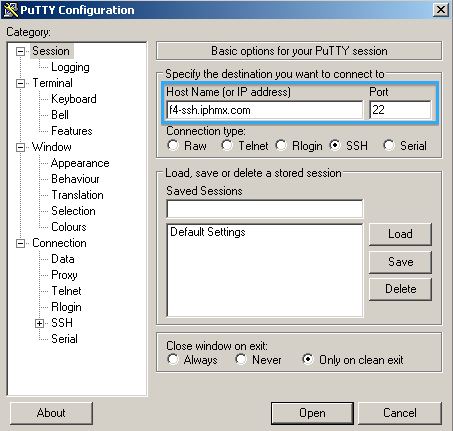
按一下資料獲取登入詳細資訊,使用自動登入使用者名稱並輸入dh-user。
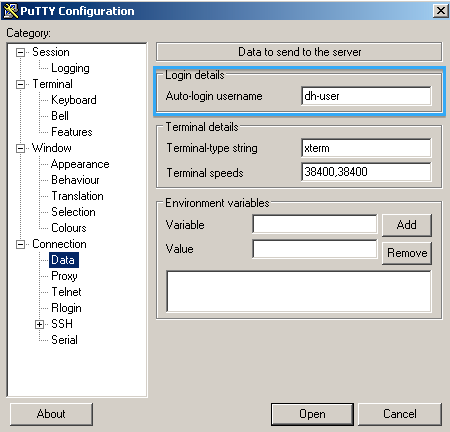
選擇SSH並選中Don't start a shell or command all。
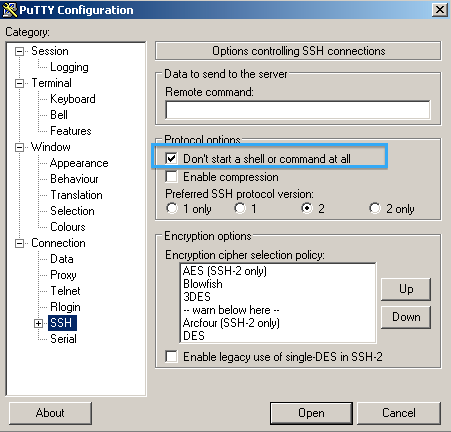
按一下Authand for Private key file for authentication,瀏覽並選擇您的私鑰。
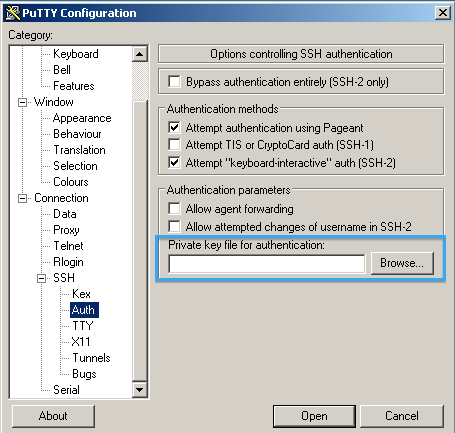
按一下「Tunnels」。
輸入來源連線埠;這是您選擇的任意埠(示例使用2200)。
輸入aDestination;這是您的ESA或SMA + 22(指定SSH連線)。
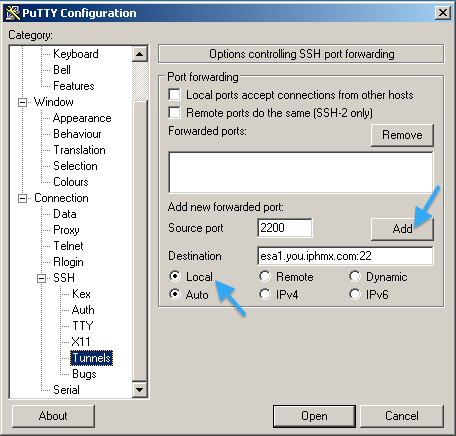
按一下Add後,必須如下所示。
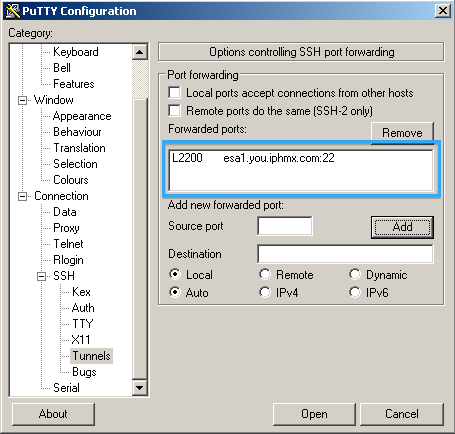
若要儲存會話以供將來使用,請按一下Session。
輸入「儲存的會話」的名稱,然後按一下儲存。
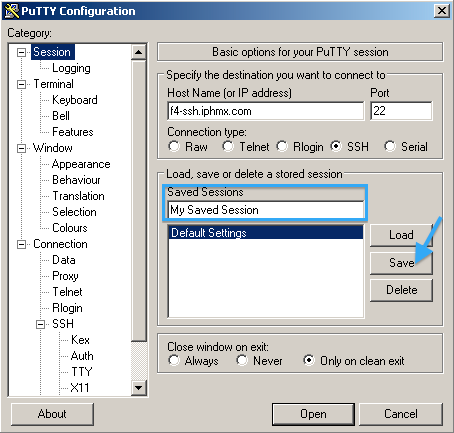
此時,可以按一下Open並啟動代理會話。
不會出現任何登入或命令提示符。現在,您需要開啟與ESA或SMA的第二個PuTTY會話。
使用主機名127.0.0.1並在前面所示的隧道配置中使用源埠號。
在本示例中,使用2200。
按一下Open以連線到裝置。
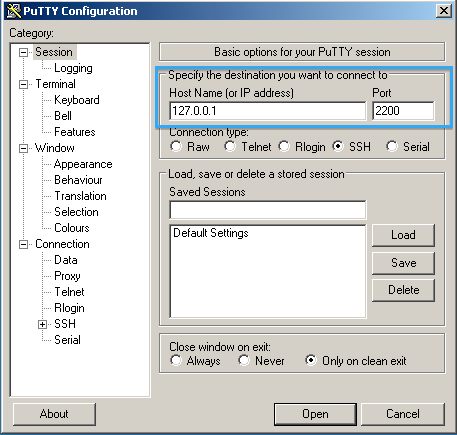
當系統提示時,使用您的裝置使用者名稱和密碼,與使用UI訪問時相同。
疑難排解
如果您的SSH金鑰對是使用OpenSSH(非PuTTy)生成的,則您將無法連線,並會出現「舊PEM格式」錯誤。
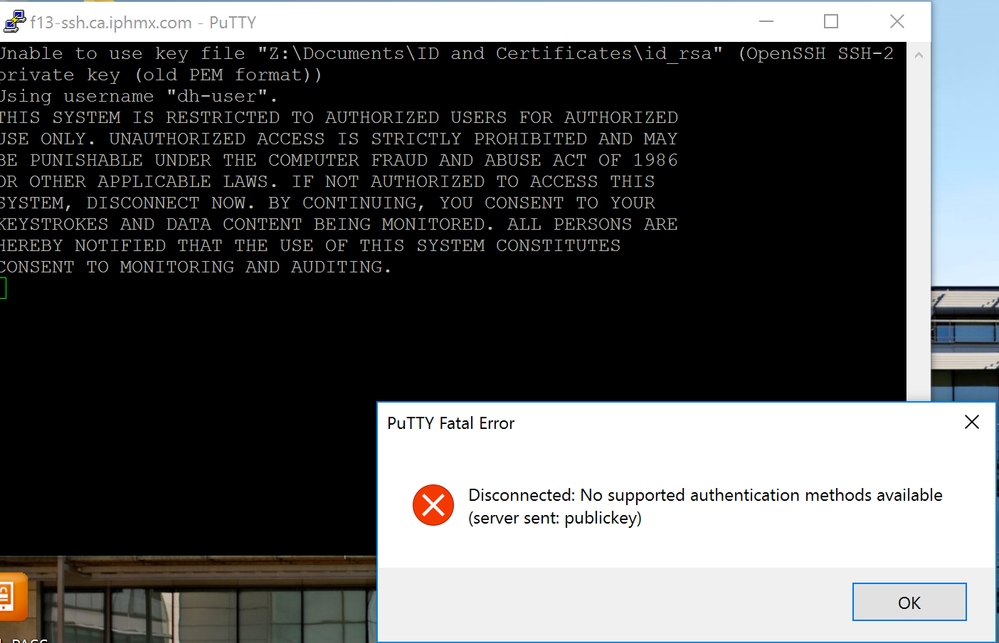
可以使用PuTTY金鑰生成器轉換私鑰。
- 開啟PuTy金鑰生成器。
- 按一下Loadin瀏覽和載入現有私鑰。
- 您需要按一下下拉選單並選擇所有檔案(.),以便找到私鑰。
- 找到您的私鑰後,按一下Opening。
- Puttygen將提供類似此圖中的通知。
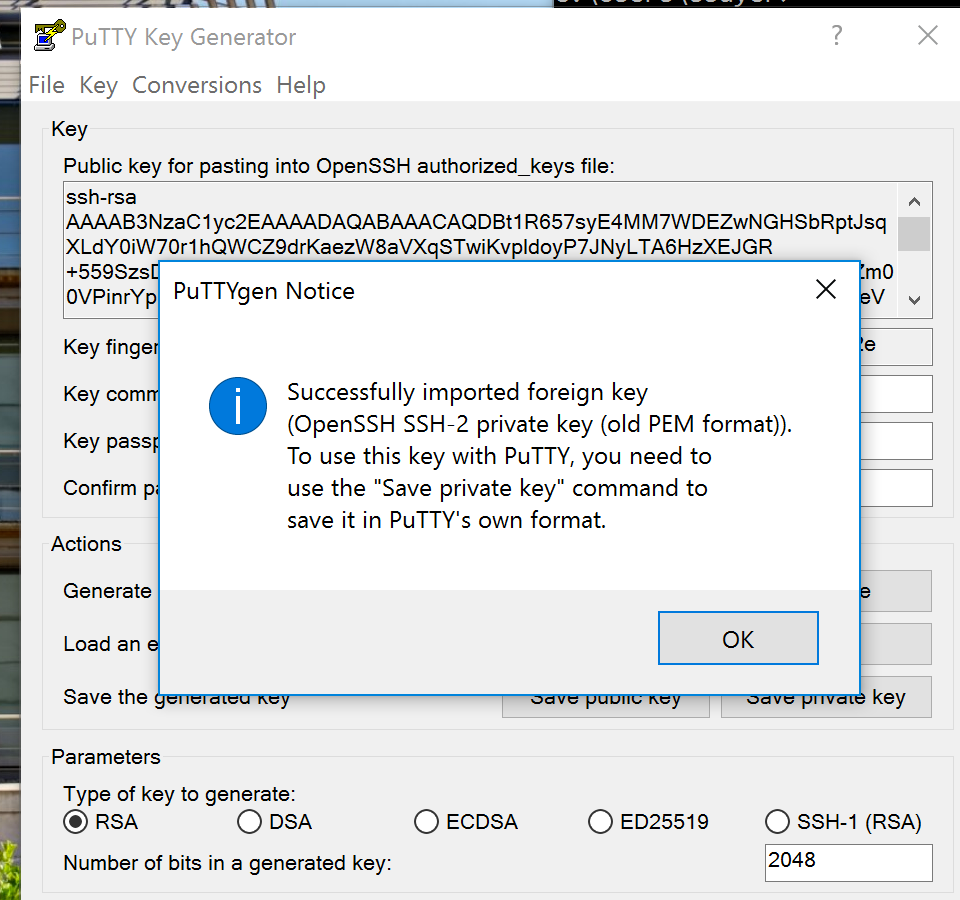
- 按一下儲存私鑰。
- 在PuTTY會話中,使用此轉換的私鑰並儲存會話。
- 嘗試使用轉換的私鑰重新連線。
確認您能夠通過命令列訪問裝置。

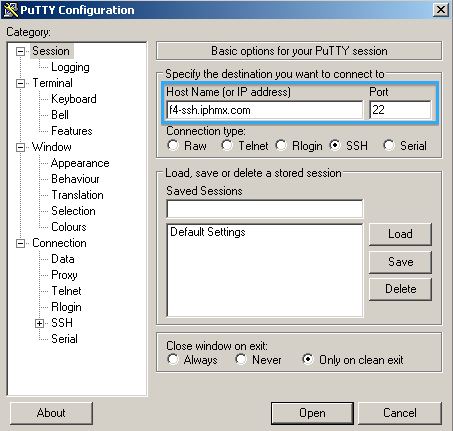
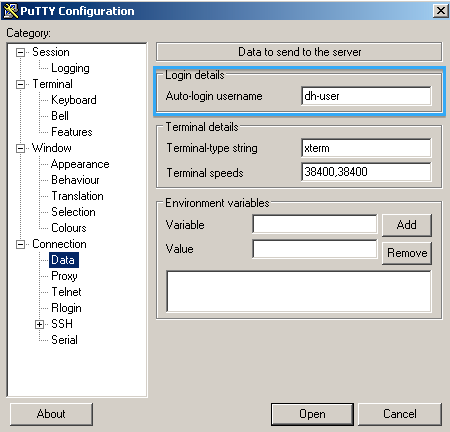
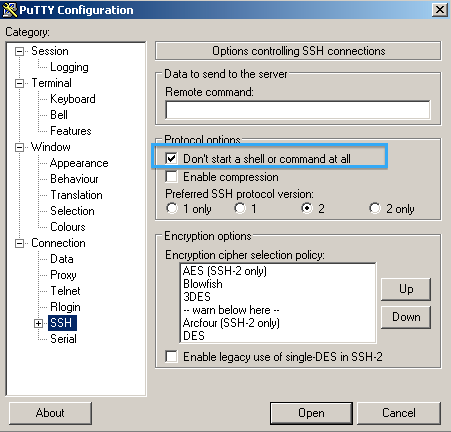
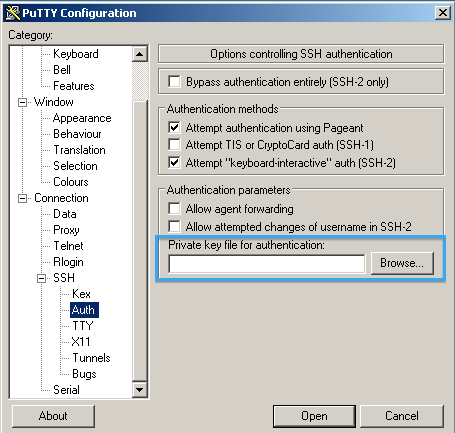
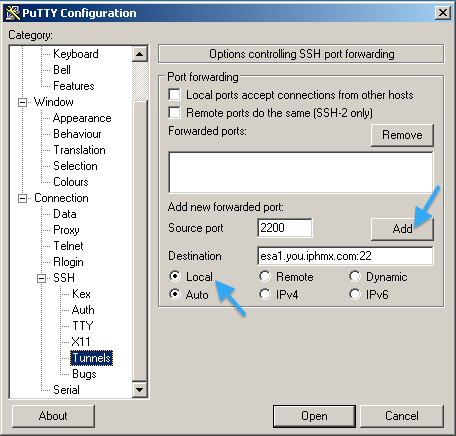
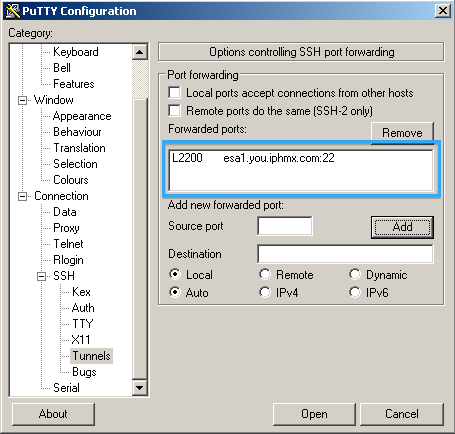
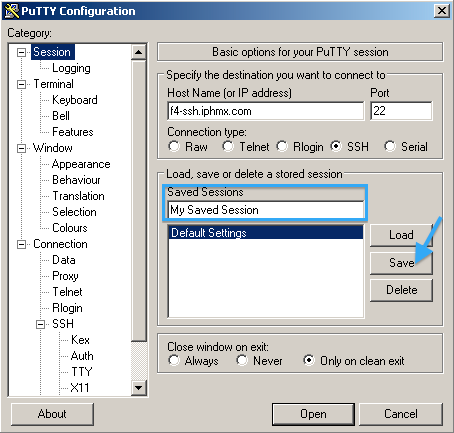
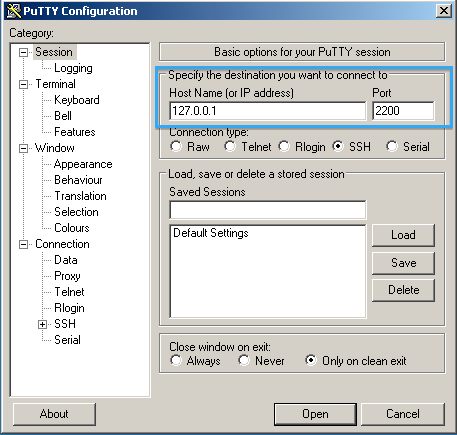
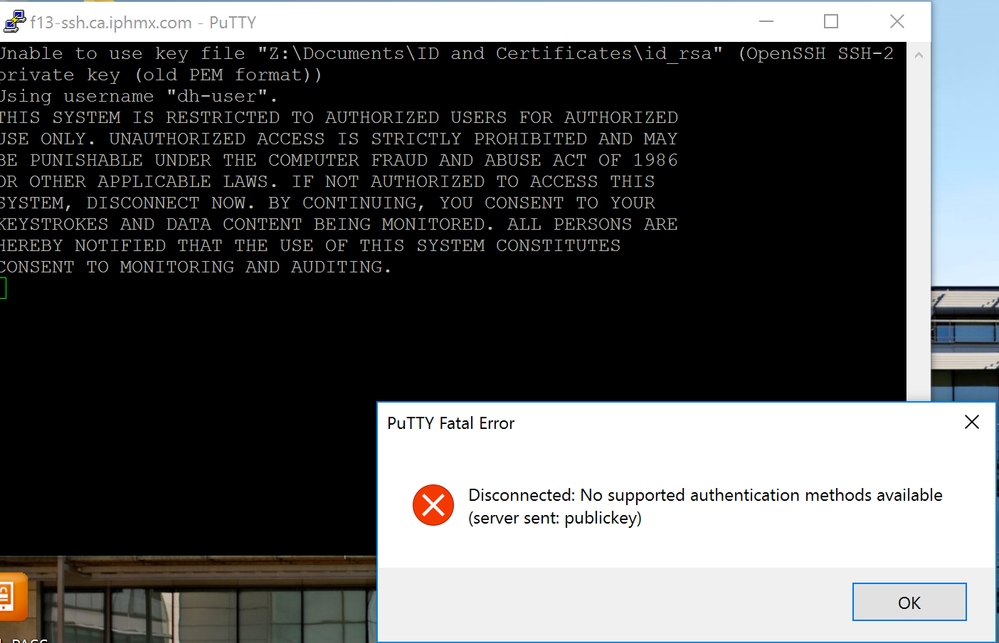
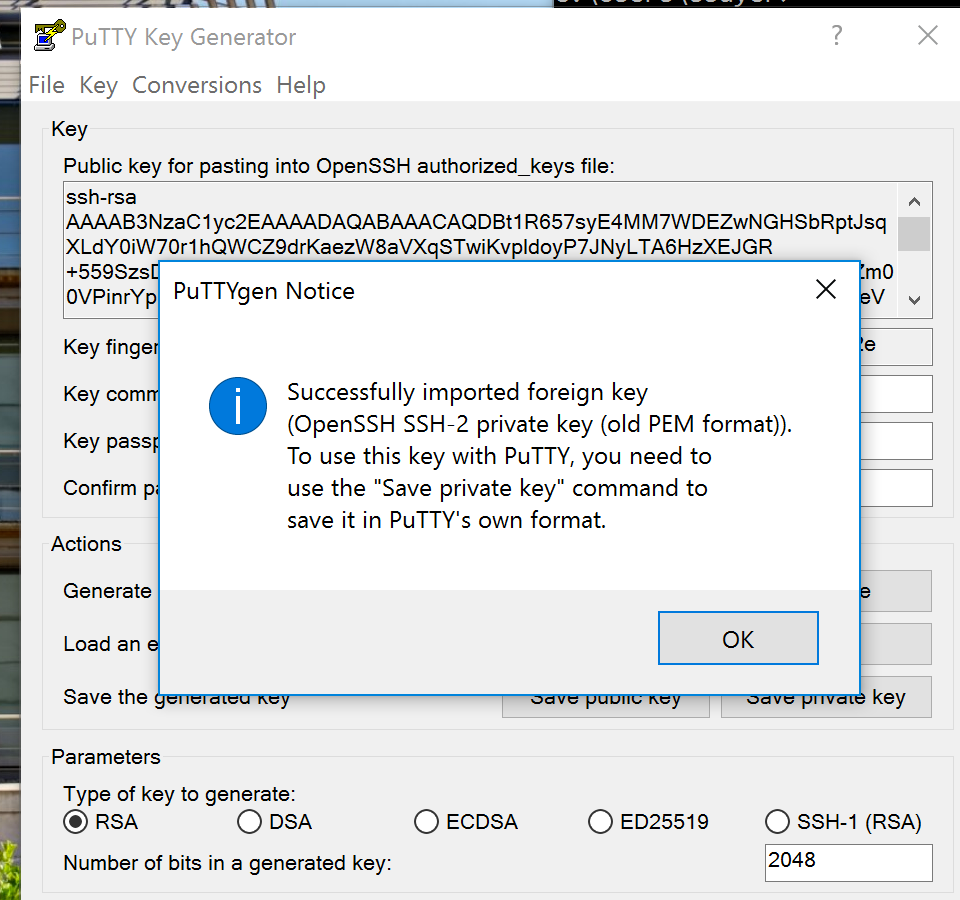
 意見
意見